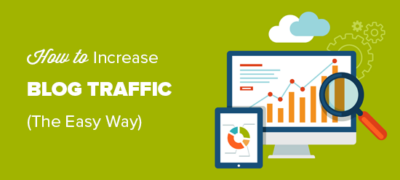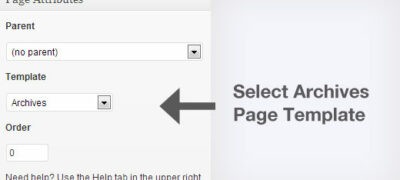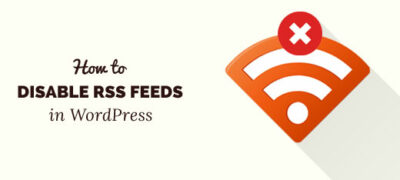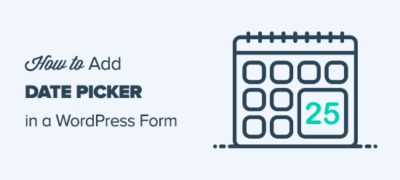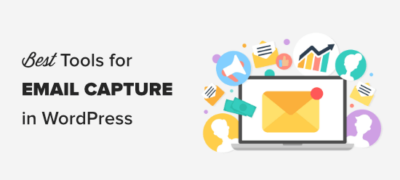通常我们会被问到我应该备份哪些WordPress文件?拥有最…
您是否要使用phpMyAdmin复制WordPress数据库?WordPress将所有网站数据存储在MySQL数据库中。有时,您可能需要快速克隆WordPress数据库来转移网站或创建手动备份。在本文中,我们将向您展示如何使用phpMyAdmin轻松复制WordPress数据库。
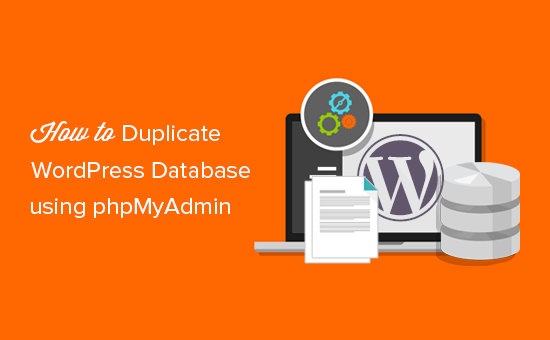
为什么使用phpMyAdmin复制WordPress数据库
WordPress将您所有的网站内容存储在数据库中。几乎所有的WordPress托管公司都将MySQL作为您的数据库管理软件。您可以使用命令行工具与MySQL进行交互,但这对初学者而言并不理想。
PhpMyAdmin提供了一个基于Web的界面来管理您的MySQL数据库。它可用于手动备份WordPress数据库,恢复管理员密码或将网站移至新服务器。
您可以在有关如何使用phpMyAdmin管理WordPress数据库的指南中了解更多信息。
话虽如此,让我们看看如何使用phpMyAdmin复制WordPress数据库。
使用phpMyAdmin复制/克隆WordPress数据库
首先,您需要访问托管帐户的cPanel仪表板。登录后,向下滚动到“数据库”部分,然后单击phpMyAdmin图标。
如果您的cPanel仪表板看起来与我们的屏幕截图有些不同,或者您的托管公司没有cPanel仪表板,请不要担心。您只需要找到数据库部分,就可以找到打开phpMyAdmin的选项。
这将带您进入phpMyAdmin界面,您需要在该界面上单击顶部的Databases链接以继续。
在此屏幕上,您将看到可用的数据库列表。您需要从列表中单击WordPress数据库。
接下来,您将在WordPress数据库中看到表列表。单击顶部菜单中的“操作”链接以继续。
现在,您需要在“将数据库复制到”框中提供新的重复数据库的名称。确保选中“结构和数据”选项,然后单击“执行”按钮。
PhpMyAdmin现在将为您创建一个重复的WordPress数据库。完成后,您将看到一条成功消息。
之后,您可以单击顶部的“数据库”链接来查看新创建的重复数据库。
使用phpMyAdmin手动复制WordPress数据库
如果您在共享的WordPress托管上,则托管公司可能不允许用户直接从phpMyAdmin创建数据库。
在这种情况下,您将无法在操作页面上看到“将数据库复制到”框。
但是,您仍然可以导出现有数据库,然后将其导入到新数据库中。为此,请在cPanel仪表板中访问phpMyAdmin。
选择WordPress数据库后,单击顶部菜单上的导出按钮,然后选择自定义方法。
现在,您需要滚动到输出部分并选中“将输出保存到文件”选项。
点击“开始”按钮继续。
phpMyAdmin现在将导出您的WordPress数据库,并将其作为.mysql文件发送到您的浏览器。
接下来,您需要创建一个新数据库,您可以在其中导入该文件。访问cPanel仪表板,然后单击“ MySQL数据库”图标。
在下一个屏幕上,输入新数据库的名称,然后单击“创建数据库”按钮继续。
Cpanel现在将创建一个新的MySQL数据库。但是,为了使用数据库,您需要将其分配给MySQL用户。
向下滚动到“将用户添加到数据库”部分,选择您的MySQL用户名,然后选择新创建的数据库。
之后,单击“添加”按钮继续。
Cpanel现在将向MySQL用户授予您新创建的数据库的全部特权。
现在您的新数据库已经准备就绪,您可以继续并从cPanel仪表板打开phpMyAdmin。
您需要选择新创建的数据库,然后从顶部菜单中单击导入按钮。
接下来,单击“选择文件”按钮以选择您先前下载的.mysql文件,然后单击“执行”按钮以继续。
现在,PhpMyAdmin将从您的计算机上载文件并导入数据库。完成后,您将看到一条成功消息。